Phillips è un nome familiare nel mondo dell'elettronica. La società produce unità di intrattenimento affidabili, tra cui Smart TV .
Come ogni apparecchio per la casa, la tua smart TV potrebbe riscontrare problemi di connessioni Internet . Puoi collegare correttamente la tua TV a Wi-Fi ma avere problemi di accesso a Internet .
Questo post spiega come correggere una smart TV Phillips che non può accedere a Internet nonostante la connessione al Wi-Fi . Continua a leggere per scoprire di più.
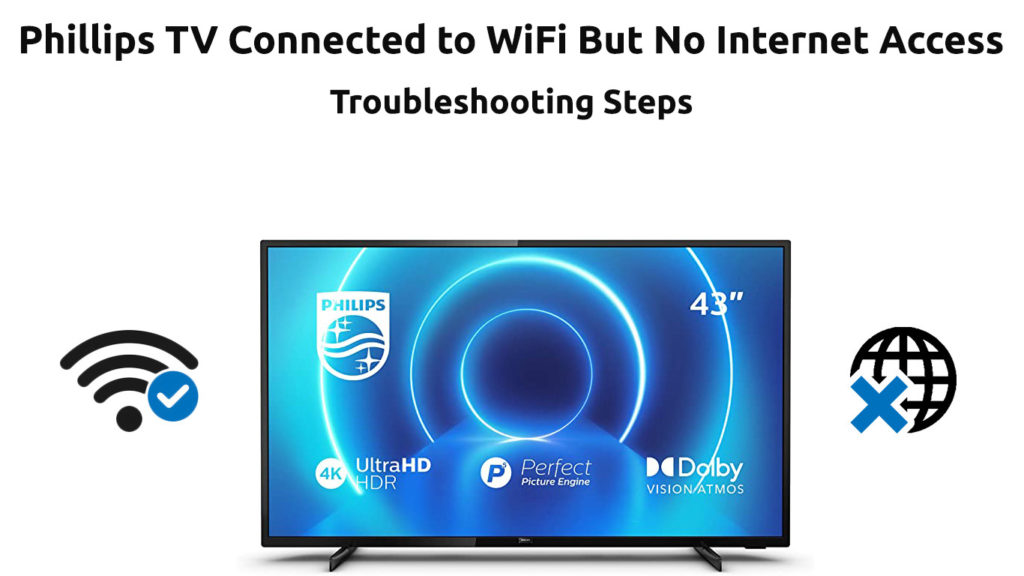
Controlla la tua connessione Internet
Se la tua TV Phillips non può accedere a Internet , controlla la tua rete wireless per stabilire se ha problemi. La TV potrebbe avere sfide ad accedere al Web a causa di impostazioni di rete errate o configurate.
Controlla se la tua connessione Internet è attiva prima di manomettere la smart TV o il router. Puoi testare la tua rete collegandosi ad altri dispositivi abilitati a Internet come smartphone, tablet e laptop.
Se questi gadget possono accedere a Internet, significa che la tua rete wireless va bene e il problema potrebbe sorgere dalla tua smart TV. Se i dispositivi non possono accedere al Web, considerare di controllare le impostazioni della rete. Puoi anche chiamare il tuo ISP per sapere se stanno vivendo tempi morti.
Riavvia il tuo router
Una volta che sai di avere una connessione Internet attiva, la risoluzione dei problemi di connettività diventa più semplice. Il primo passo per risolvere i problemi e riparare la tua TV Phillips che non può accedere a Internet è riavviare il router.
Il riavvio del router può aiutare a correggere diversi bug e problemi aggiornando la sua memoria. Il processo è altrettanto veloce e diretto. Ecco i passaggi:
- Scollegare i tuoi router di alimentazione del cavo
- Aspetta almeno 60 secondi
- Collega i router di alimentazione del cavo
- Collega la tua TV a Wi-Fi
- Controlla se la tua TV può accedere a Internet
Ripristina il tuo router
Se il riavvio del router non ha risolto il problema, prendi in considerazione il ripristino. L'esecuzione di un ripristino lo ripristinerà alle impostazioni predefinite, il che significa che è necessario riconfigurare la rete di nuovo.
È possibile ripristinare il router usando due metodi diversi. La prima opzione è premere e tenere il pulsante di ripristino sul router per almeno 5 secondi prima di rilasciarlo.
La seconda opzione è di premere il foro stenopeico sul retro del router usando un perno affilato fino a quando le luci del dispositivo lampeggiano.

Dopo aver ripristinato il router, potrebbe essere necessario riconfigurare le impostazioni della rete. Visita il sito di amministrazione dei router o accedi alla pagina di gestione web sul browser preferito per controllare queste impostazioni. Immettere l'indirizzo IP predefinito sulla barra degli indirizzi per accedere alla pagina di amministrazione dei router.
Ripristina softd della TV
A volte la tua TV Phillips potrebbe essere la fonte di problemi di connessione a Internet. Il reimpostazione soft della TV può aiutare a risolvere vari problemi come app in ritardo, non reattivo e problemi di connettività.
Il ripristino della TV aiuta a cancellare la cache e aggiornarne la memoria, risolvendo i bug e i problemi minori.
Segui questi passaggi per ripristinare hard la TV:
- Spegni la tua smart TV
- Scollegare tutti i cavi e gli accessori
- Aspetta almeno due minuti
- Collegare tutti i cavi e gli accessori
- Accendi la tua smart tv
- Controlla se la tua TV può accedere a Internet
Riputa la tua TV o router
Se la tua TV ha problemi di connettività, considera di trasferirlo o trasferire il router . I segnali deboli possono impedire alla TV di accedere a Internet. Il riposizionamento del router può aiutare a fornire una copertura migliore.
In alternativa, puoi investire in un estensione o un booster Wi-Fi per aumentare la potenza del segnale. Come suggerisce il nome, un estensione Wi-Fi estende la copertura di rete ad altre stanze dell'edificio.
Ricrea impostazioni di rete (dimentica la rete Wi-Fi)
Il problema della connessione nella TV Phillips può essere causato da impostazioni di rete errate o non configurate.
La ricreazione delle impostazioni di rete può aiutare a ripristinare la connessione Internet e consentire alla tua smart TV di accedere al Web.
Ecco i passaggi:
- Premere il pulsante Home o Menu sul telecomando
- Vai alle impostazioni
- Vai su rete e Internet
- Seleziona Wi-Fi
- Seleziona la tua rete attuale
- Seleziona Dimentica la rete
- Riavvia il tuo router e la TV
- Vai di nuovo alle impostazioni
- Seleziona wireless e reti
- Fai clic su Connetti alla rete
- Seleziona la tua connessione Wi-Fi
- Immettere nome utente e password per collegare la TV
- Controlla se la tua TV può accedere a Internet
Come dimenticare la rete Wi-Fi su una TV di Philips Android
Modificare le impostazioni DNS
La tua smart TV Phillips potrebbe non accedere a Internet a causa di impostazioni DNS errate o non configurate. La modifica di queste impostazioni può aiutare a ripristinare la tua rete wireless.
Segui questi passaggi per modificare le impostazioni DNS:
- Premere il pulsante Home sul telecomando
- Vai a Setup
- Seleziona Impostazioni di rete
- Seleziona la configurazione della rete
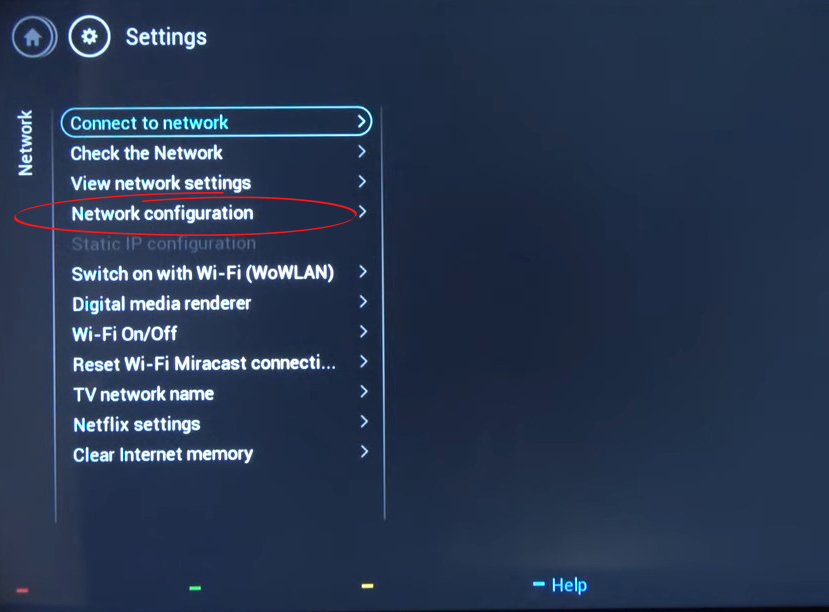
- Imposta la tua rete su IP statico
- Seleziona la configurazione IP statica
- Dovrai inserire manualmente il tuo indirizzo IP, la maschera di sottorete e i tuoi server DNS primari e secondari. Usa qualsiasi indirizzo IP gratuito all'interno del pool di server DHCP. La maschera di sottorete è quasi sempre 255.255.255.0. Quando si tratta di server DNS, ci sono un mucchio di server di terze parti tra cui Google (8.8.8.8 e 8.8.4.4) e CloudFlares (1.1.1.1 e 1.0.0.1).
- Salva per applicare le modifiche
- Controlla se la tua TV può accedere a Internet
Se hai una TV Philips con sistema operativo Android, il percorso verso le impostazioni IP apparirà un po 'diverso, ma dovrai anche inserire manualmente il tuo indirizzo IP, maschera da sottorete e DNS. Se hai una TV Philips Roku, devi cambiare il server DNS nella pagina delle impostazioni dei router.
Verificare l'interferenza
A volte la tua smart TV Phillips potrebbe non accedere a Internet a causa dell'interferenza elettromagnetica da altri dispositivi come altoparlanti Bluetooth, soundbar e microonde.
Il trasferimento di questi dispositivi può aiutare a ripristinare la connessione Internet. Ricorda di disattivare i dispositivi Bluetooth quando non li usi per ridurre al minimo le interferenze. Puoi anche scollegare accessori e gadget cablati. Disattiva un dispositivo alla volta per sapere quale interferisce con la tua rete wireless.
Inoltre, rimuovi tutti gli ostacoli tra il router e Phillips Smart TV per migliorare la resistenza al segnale e ripristinare la connessione Internet.
Controlla l'interruzione del servizio
Se non riesci ancora ad accedere a Internet, forse il tuo ISP sta vivendo un'interruzione del servizio. Chiama semplicemente il tuo fornitore di servizi per stabilire se hanno problemi con la loro rete.
Lettura consigliata :
- Samsung Smart TV connesso a Wi-Fi ma senza Internet (tutorial sulla risoluzione dei problemi)
- Hitachi TV connesso a Wi-Fi ma nessun accesso a Internet (modi per riguadagnare l'accesso a Internet)
- Hisense TV collegata al Wi-Fi ma nessun accesso a Internet (11 modi per risolverlo)
Puoi anche visitare le pagine ufficiali sui social media ISP per aggiornamenti sui loro servizi. La maggior parte delle aziende informa i propri clienti sulle interruzioni del servizio in anticipo e quando aspettarsi che i servizi normali riprendano.
Aggiorna il firmware TV Phillips tramite USB
La tua smart TV Phillips potrebbe avere problemi di connettività a causa del firmware corrotto o obsoleto. L'aggiornamento del firmware TVS può aiutare a risolvere diversi problemi e ripristinare la connessione di rete.
Poiché la TV non può accedere a Internet, è possibile aggiornare il suo firmware solo tramite USB. Ecco i passaggi:
- Inserire un'unità USB vuota in un laptop o un desktop
- Apri il tuo browser Web preferito
- Vai al sito Web Phillips
- Vai alla pagina di supporto dei tuoi prodotti
- Controlla il software sulla pagina Web
- Seleziona aggiornamenti del software
- Scarica il tuo firmware TVS
- Estrarre i file e trasferirli sull'unità USB
- Accendi la tua TV
- Inserire l'unità USB nella porta USB
- Attendere 5-15 minuti per il completamento dell'aggiornamento
- Riavvia la tua TV
Come aggiornare il firmware TV utilizzando un'unità USB
Usa una connessione cablata
Le smart TV sono dotate di un adattatore wireless integrato che si collega a Internet domestico. Se l'adattatore è difettoso, la tua smart TV Phillips non accede a Internet, non importa quanto ci provi.
L'unica soluzione a un adattatore wireless difettoso è sostituirlo. Tuttavia, la manutenzione della TV potrebbe essere costosa (ancora più costosa dell'acquisto di una nuova TV), quindi utilizzare una connessione cablata è una buona idea. Basta collegare la TV al router tramite un cavo Ethernet per ripristinare la connessione Internet.
Sostituisci il tuo router
Se nulla sembra funzionare dopo aver provato tutte le correzioni di cui sopra, il router potrebbe essere il problema. Controlla il router per danni fisici e considera di sostituirlo con uno nuovo in caso di guasto.
Come qualsiasi altro gadget, un router ha una durata di circa cinque anni. Anche se il dispositivo continuerà a lavorare dopo cinque anni, non ti garantirà le migliori prestazioni. Per questo motivo, considera di sostituire il tuo router ogni pochi anni.
Contatta il tuo ISP per stabilire se possono emettere una sostituzione. Alcuni ISP forniscono ai loro clienti sostituti del router gratuito a seconda della durata dei contratti.
Conclusione
Non essere in grado di accedere a Internet sulla tua smart TV Phillips può essere in qualche modo frustrante. Fortunatamente, le nostre correzioni comprovate sopra possono aiutare a ripristinare la tua connessione Internet. Provali oggi e facci sapere come va.
